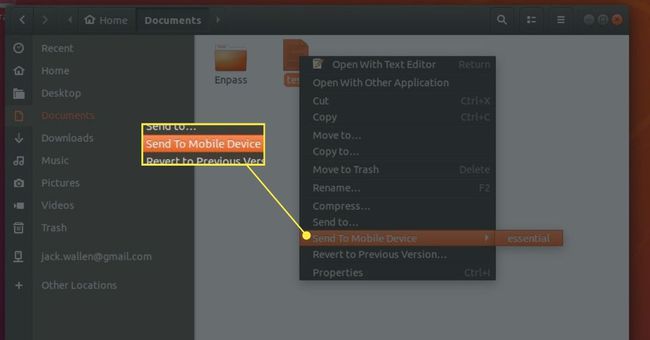So übertragen Sie Android-Dateien auf einen Linux-Desktop
Android läuft auf dem Linux-Kernel, daher wäre es durchaus sinnvoll, dass die beiden sich sofort miteinander koppeln können. Das ist leider nicht der Fall. Die gute Nachricht ist, dass es ziemlich einfach ist, diese beiden Systeme mit Hilfe von zwei Drittanbieter-Tools zu koppeln.
Sobald Sie diese Tools installiert haben, können Sie wie ein Profi Dateien von Ihrem Android-Gerät auf Ihren Linux-Desktop übertragen.
Was du brauchen wirst
Dazu benötigen Sie natürlich ein Android-Gerät und einen Linux-Desktop. Auf dem Linux-Rechner muss die GNOME-Desktop-Umgebung. Auf Ihrem Android-Gerät benötigen Sie die KDE Connect-App (zu finden im Google Play Store).
Installieren der GNOME-Shell-Erweiterung
Um die Verbindung zwischen Android und Linux herzustellen, muss zunächst eine GNOME-Erweiterung installiert werden. Gehen Sie dazu folgendermaßen vor:
-
Installieren Sie eine notwendige Abhängigkeit mit dem Befehl:
sudo apt installiere chrome-gnome-shell.
-
Richten Sie Ihren Webbrowser auf die GSConnect GNOME Shell-Erweiterungsseite.
Wenn Sie dazu aufgefordert werden, wählen Sie Klicken Sie hier, um die Browsererweiterung zu installieren.
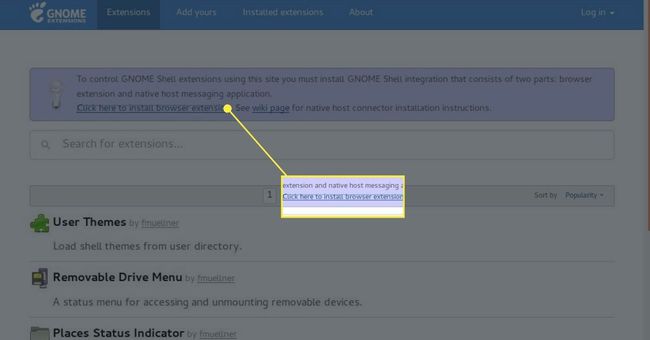
-
Wenn Sie dazu aufgefordert werden, drücken Sie Hinzufügen.
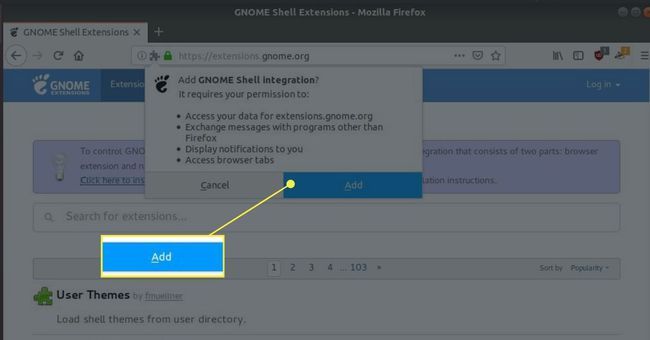
-
Schieben Sie die An aus Schieberegler, damit es in der Auf Position.
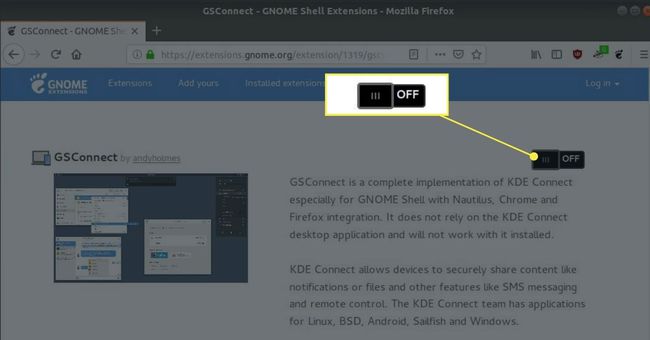
-
Wenn Sie dazu aufgefordert werden, drücken Sie Installieren.
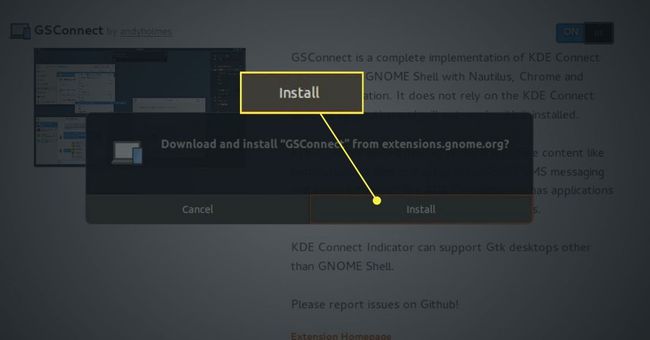
Die GSConnect-Erweiterung ist einsatzbereit.
Richten Sie Ihren GNOME-Desktop für die Verbindung ein
Bevor Sie Ihr Telefon anschließen, um Dateien zu übertragen, müssen Sie auf Ihrem Linux-Desktop einige Einstellungen vornehmen.
Verbinden Sie Ihr Android-Gerät mit dem richtigen USB-Kabel mit Ihrem Computer.
-
Wählen Sie die GNOME-Systemablage in der oberen rechten Ecke des Desktops aus.
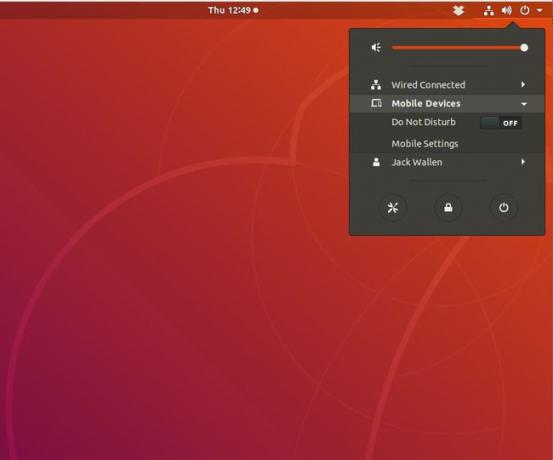
Sie sollten nun einen neuen Eintrag in der Dropdown-Liste mit der Bezeichnung. sehen Mobile Geräte.
Wählen Sie es aus, um diesen Eintrag zu erweitern. Wählen Sie dann Mobile Einstellungen.
Ihr Android-Gerät sollte im GSConnect-Fenster erscheinen.
KDE Connect installieren
Installieren Sie KDE Connect auf Ihrem Android-Gerät mit den folgenden Schritten:
Öffnen Sie den Google Play Store auf Ihrem Android-Gerät.
Suchen nach KDE-Verbindung.
Suchen und tippen Sie auf den Eintrag der KDE-Community.
Zapfhahn Installieren.
Warten Sie, bis die Installation abgeschlossen ist.
Android und Linux verbinden
Sobald beide Komponenten installiert sind, gehen Sie zurück zu Ihrem Android-Gerät, öffnen Sie KDE Connect und tippen Sie auf GSConnect (unter VERFÜGBARE GERÄTE).
-
Tippen Sie im nächsten Fenster auf ANFRAGE-PAIRING. Dadurch wird eine Pair-Anfrage an den GNOME-Desktop gesendet. Auf dem Desktop wird ein Popup angezeigt. Drücken Sie Annehmen um die Kopplung zu OK.
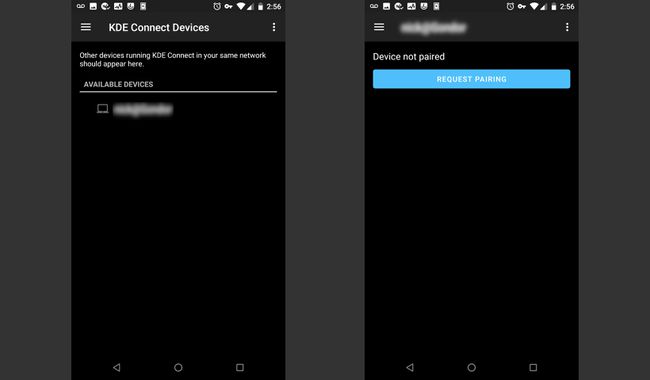
Tippen Sie bei hergestellter Verbindung auf Dateisystem exponieren in KDE Connect und tippen Sie dann auf OK und Zulassen. Tippen Sie dann auf Teilen und empfangen und (wenn Sie dazu aufgefordert werden) tippen Sie auf OK und Zulassen.
Senden von Dateien
-
Sie sollten nun einen Eintrag (in der KDE Connect)-App sehen, beschriftet mit Dateien senden. Tippen Sie auf diesen Eintrag, um den standardmäßigen Android-Dateimanager zu öffnen.
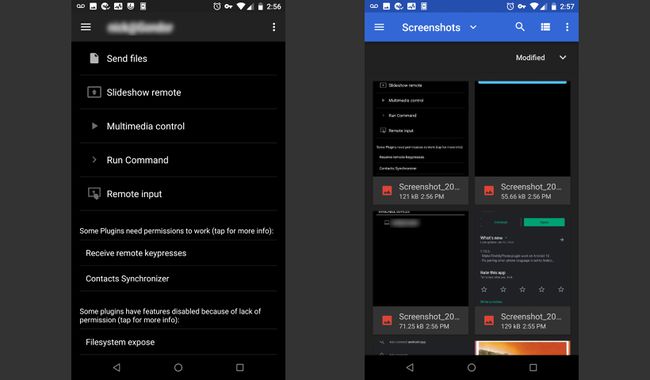
Tippen Sie im Dateimanager auf eine der Dateien und sie wird automatisch an Ihren GNOME-Desktop gesendet. Alle von Android an Linux gesendeten Dateien befinden sich in Ihrem Downloads-Ordner.
Senden von Linux an Android
Sie können auch Dateien von Linux an Android senden, indem Sie den GNOME-Dateimanager öffnen, mit der rechten Maustaste auf die zu übertragende Datei klicken und. wählen An Mobilgerät senden > TELEFONNAME (wobei TELEFONNAME der Name Ihres Android-Geräts ist). Alle von Linux an Android gesendeten Dateien befinden sich im Android-Downloadordner.